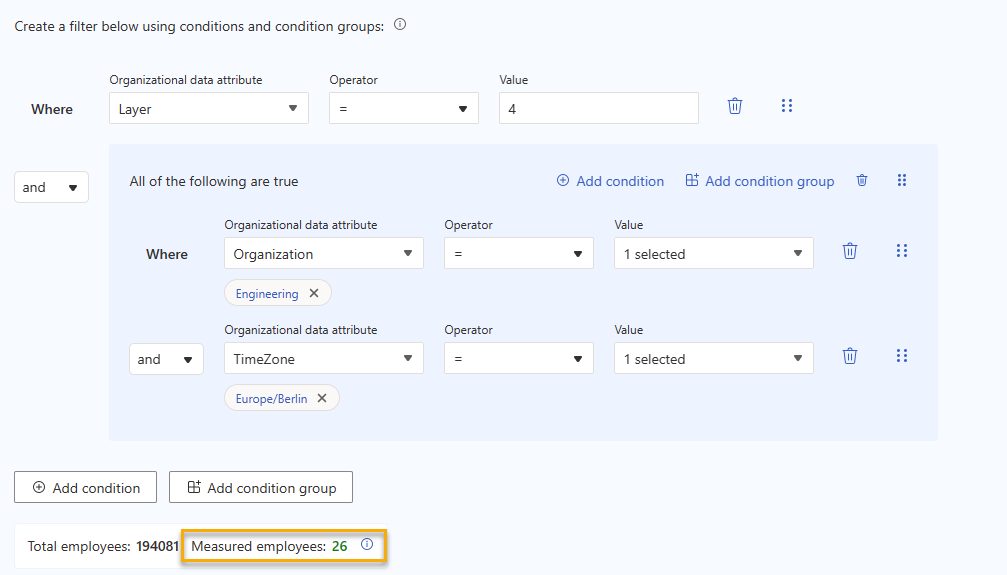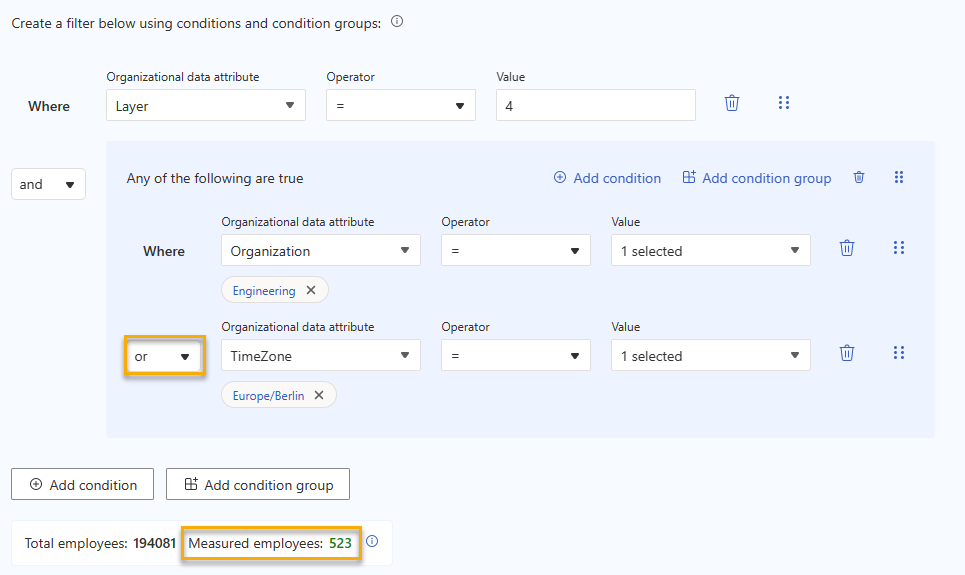고급 인사이트 쿼리의 필터
고급 인사이트 앱에서 필터가 발생합니다. 쿼리를 빌드하는 동안, 메트릭을 사용자 지정하는 동안 및 메트릭 규칙을 설정하는 동안. 간단히 말해서, 특정 조건과 일치하는 값만 선택하여 필터는 분석하려는 데이터에 쿼리를 집중합니다.
참고
모임 쿼리를 만드는 경우 특정 종류의 필터만 설정할 수 있습니다. 미리 정의된 필터에 대한 자세한 내용은 모임 쿼리 설명서를 참조하세요.
필터 및 조직 데이터
필터 액세스
위에서 설명한 각 프로세스(쿼리, 메트릭 사용자 지정 및 메트릭 규칙)에서 조건 추가 또는 조건 그룹 추가 옵션을 확인할 수 있습니다. 필터 설정을 시작하려면 다음 옵션을 선택합니다. 이 문서의 뒷부분에서 조건과 조건 그룹의 차이점을 설명합니다.
데이터 필터링
필터는 다음 두 가지 유형의 데이터에서 작동합니다.
- 관리자가 고급 인사이트 앱과 업로드하거나 동기화하는 조직 데이터 - 사용자 지정 사용자 쿼리 및 Power BI 쿼리를 실행할 때 이러한 종류의 필터를 설정합니다.
- 모임 데이터 - 모임 쿼리를 실행할 때 이러한 종류의 필터를 설정합니다.
조직 데이터
조직 데이터는 열과 행으로 정렬됩니다. 열에는 각각 TimeZone과 같은 개인이 아닌 직원 정보의 범주인 다른 조직 특성이 포함됩니다. 각 행에는 해당 특성과 관련된 특정 직원의 데이터가 포함됩니다. 다음은 조직 데이터의 발췌한 예입니다.
| 직원 ID | 조직 | TimeZone | 층 |
|---|---|---|---|
| 직원 12345 | 엔지니어링 | 태평양 | 3 |
| 직원 12346 | 운영 | 유럽/런던 | 4 |
| 직원 12347 | 엔지니어링 | 유럽/베를린 | 4 |
| 직원 12348 | 엔지니어링 | 태평양 | 4 |
| 직원 12349 | 마케팅 | 뉴욕 | 3 |
모임 데이터
모임 데이터는 조직 특성 대신 모임 특성 이 포함되어 있다는 점을 제외하고 조직 데이터와 동일한 방식으로 정렬됩니다. 다음은 모임 데이터의 발췌한 예입니다.
| 활동 ID | 참석자 모임 시간 | 멀티태스킹하는 참석자 수 | 모임 중에 보낸 채팅 수 |
|---|---|---|---|
| 123456789123456789123456781 | 0.8333333 | 0 | 1 |
| 123456789123456789123456782 | 1 | 1 | 1 |
| 123456789123456789123456783 | 10 | 1 | 1 |
| 123456789123456789123456784 | 2 | 1 | 1 |
| 123456789123456789123456785 | 0.5 | 1 | 1 |
필터가 수행하는 작업
필터를 설정할 때 쿼리는 조직 또는 모임 데이터를 조회한 다음 사용자가 지시하는 특성에 대한 값만 선택하고 분석합니다. 예를 들어 사용자 쿼리를 엔지니어링 부서로 제한하는 필터를 설정하는 경우 쿼리는 조직 데이터에서 조직 열을 찾은 다음 값이 "Engineering"인 행만 분석합니다. 이 시나리오에서 쿼리에서 사용하는 데이터는 다음과 같습니다.
| 직원 ID | 조직 |
|---|---|
| 직원 12345 | 엔지니어링 |
| 직원 12347 | 엔지니어링 |
| 직원 12348 | 엔지니어링 |
여러 필터 사용
Viva Insights 필터를 추가하는 순서대로 평가하므로 여러 필터를 사용하여 쿼리에서 분석하는 데이터의 범위를 더 좁힐 수 있습니다. 다음은 여러 필터의 빠른 예입니다. 이 경우 분석가는 모임 쿼리를 실행하고 있으며 세 가지 "및" 조건 문을 설정했습니다. Viva Insights 이러한 각 "and" 문을 처리하면 분석된 모임 수가 줄어듭니다.
- 되풀이 = true입니다. Viva Insights 모임이 재발하는지 여부를 확인합니다. 이렇게 하면 쿼리에서 해당 모임을 사용합니다.
- 참석자 표준 시간대 = 뉴욕. 되풀이 모임에서 쿼리는 참석자가 뉴욕 표준 시간대에 있는 모임만 사용합니다.
- 제목에는 디자인이 포함되어 있습니다. 뉴욕 표준 시간대의 되풀이 모임에서 쿼리는 모임 제목에 "디자인"이라는 단어가 포함된 모임만 분석합니다.
이러한 필터의 시각적 표현은 다음과 같을 수 있습니다.
필터 는 조건 및 조건 그룹으로 구성되므로 다음 섹션에서 자세히 설명합니다.
조건 및 조건 그룹 정보
조건은 쿼리에서 분석하려는 하나의 특성에 대한 문입니다. 조건에는 다음 세 부분으로 구성됩니다.
- 조직과 같은 특성
- 연산자( 예: =
- 값(예: 엔지니어링)
참고
앞에서 설명한 것처럼 데이터에 이미 포함된 내용에 따라 조직 특성만 선택할 수 있습니다. 새 특성을 추가하려면 관리자에게 문의해야 합니다.
조건 그룹은 함께 연결된 조건의 조합입니다("and" 또는 "or"). 조건 그룹에는 둘 이상의 조건이 있습니다. 조건을 계층적으로 고려하는 대신(조건 1, 조건 2, 조건 3) Viva Insights 쿼리를 실행할 때 조건 그룹(조건 1 & 조건 2 & 조건 3)을 모두 고려합니다.
직원 카운터
조건 문 및 조건 그룹 아래에는 다음 두 개의 숫자가 표시된 카운터가 표시됩니다.
- 총 직원 – Viva Insights 라이선스가 할당되고 쿼리로 분석할 수 있는 전체 회사의 직원 수입니다.
- 측정된 직원 – 설정한 조건에 따라 쿼리에서 분석 할 총 직원 수

측정된 직원을 사용하여 조건이 원하는 대로 쿼리 범위를 좁히는지 확인합니다. 측정된 직원 수가 예상보다 크거나 작은 경우 올바른 데이터를 반영하도록 조건문 또는 조건 그룹을 조정해야 할 수 있습니다.
"and" 결합 사용
"and" 문 만 추가하는 경우 개별 조건문과 조건 그룹 간에 큰 차이가 없습니다. 예를 들어 쿼리에서 분석하는 사람의 수는 다음 두 시나리오에서 동일합니다.
시나리오 1 – "and"를 사용하여 별도의 조건
| 조건 # | 함께 | 문 | 측정된 직원 |
|---|---|---|---|
| 1 | - | 레이어 = 4 | 5015 |
| 2 | 및 | 조직 = 엔지니어링 | 429 |
| 3 | 및 | TimeZone = 유럽/베를린 | 26 |
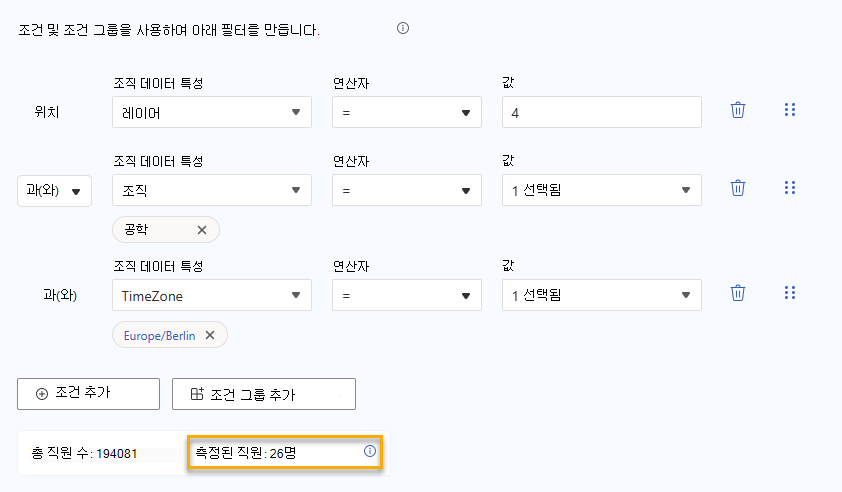
시나리오 2 – "and"가 있는 조건 및 조건 그룹
| 조건 # | 함께 | 문 | 측정된 직원 |
|---|---|---|---|
| 1 | - | 레이어 = 4 | 5015 |
| 2 & 3 | 및 | 조직 = 엔지니어링및표준 시간대 = 유럽/베를린 | 26 |
"또는" 결합 사용
"or"를 추가하기 시작하면 상황이 좀 더 복잡해집니다. "또는" 문을 사용할 수 있는 몇 가지 시나리오에 대해 살펴보겠습니다.
시나리오 1 – "or"를 사용하여 조건을 구분합니다.
"Or" 문은 쿼리가 여러 조건 중 하나에 적용되도록 할 때 유용합니다. 예를 들어 이러한 모든 종류의 직원을 하나의 쿼리로 캡처하려는 경우를 가정해 보겠습니다. 쿼리를 계산하기 위해 여러 조건을 충족할 필요가 없습니다.
- 유럽/베를린 표준 시간대의 사람
- 세계 어느 곳에서나 세 개의 보고 계층이 있는 사람
- 전 세계 어느 곳에서나 엔지니어링 부서에서 사람
각 문 사이에는 "or" 결합을 사용합니다.
쿼리에서 표시되는 방법은 다음과 같습니다. 측정된 직원 수가 얼마나 많은지 확인합니다.
| 조건 # | 함께 | 문 | 측정된 직원 |
|---|---|---|---|
| 1 | - | 레이어 = 4 | 5015 |
| 2 | 또는 | TimeZone = 유럽/베를린 | 13673 |
| 3 | 또는 | 조직 = 엔지니어링 | 26925 |
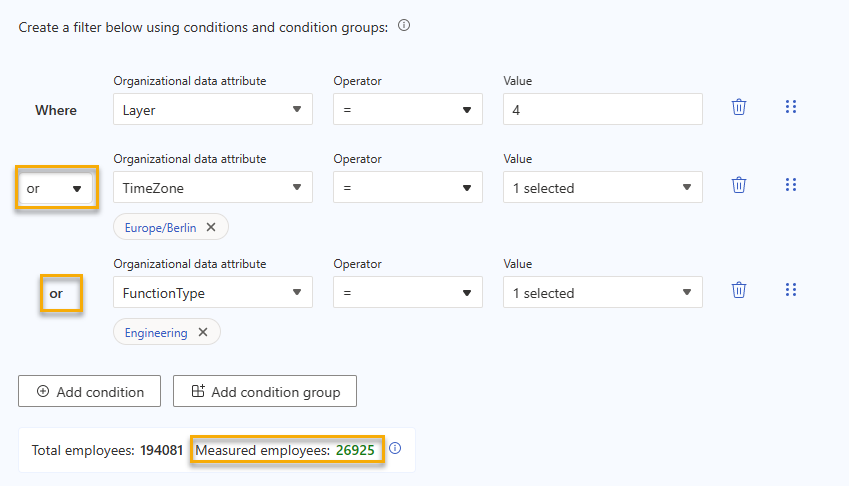
개별 조건 문(즉, 조건 그룹이 아님)에서 "또는"을 사용하는 경우 추가하는 다른 개별 조건문도 "또는" 문이어야 합니다. 즉, "or" 문을 추가한 다음 "and" 문을 다른 별도의 조건문으로 추가할 수 없습니다.
시나리오 2 – "and" 문 다음에 "or" 그룹 만들기
그러나 다음을 수행할 수 있습니다.
- 개별 "and" 조건문을 추가합니다.
- 해당 "and" 문 다음에 조건 그룹을 추가합니다.
- 조건 그룹 내에 "or" 문을 배치합니다.
예를 들어 실제로 다음을 측정하려고 할 수 있습니다.
- 그 위에 세 개의 보고 계층이 있는 경우 다음 중 하나를 수행합니다.
전 세계 어느 곳에서나 엔지니어링 부서에 있습니다.
또는
유럽/베를린 표준 시간대에 있습니다.
이 경우 다음을 수행합니다.
- 첫 번째 조건( 계층 = 4)을 추가합니다.
- "and" 결합을 선택합니다.
- 조건 그룹을 추가합니다.
- 조건 그룹에서 다음을 수행합니다.
- 조직 = 엔지니어링이라는 새 조건을 설정합니다.
- "또는" 결합을 선택합니다.
- TimeZone = 유럽/베를린이라는 새 조건을 설정합니다.
마지막으로 "및" 조건 그룹을 "또는" 조건 그룹으로 전환할 때 측정된 직원 수가 어떻게 변경되는지 확인합니다.
| 조건 # | 함께 | 문 | 측정된 직원 |
|---|---|---|---|
| 1 | - | 레이어 = 4 | 5015 |
| 2 & 3 | 및 | 조직 = 엔지니어링또는표준 시간대 = 유럽/베를린 | 523 |
이 필터는 먼저 직원이 계층 4인지 여부를 확인합니다. 그런 다음, 직원이 엔지니어링 부서에 있는지 또는 유럽/베를린 표준 시간대에 있는지 확인합니다.
시나리오 3 - "or" 문 다음에 "and" 그룹 만들기
이제 측정하려는 경우를 가정해 보겠습니다.
그 위에 세 개의 보고 계층이 있는 사람
또는
엔지니어링 부서 및 유럽/베를린 표준 시간대(즉, 베를린의 엔지니어)에 있는 사용자
이 경우 다음을 수행합니다.
- 첫 번째 조건( 계층 = 4)을 추가합니다.
- "또는" 결합을 선택합니다.
- 조건 그룹을 추가합니다.
- 조건 그룹에서 다음을 수행합니다.
- 조직 = 엔지니어링이라는 새 조건을 설정합니다.
- "and" 결합을 선택합니다.
- TimeZone = 유럽/베를린이라는 새 조건을 설정합니다.
쿼리에서 표시되는 방식은 다음과 같습니다.
| 조건 # | 함께 | 문 | 측정된 직원 |
|---|---|---|---|
| 1 | - | 레이어 = 4 | 5015 |
| 2 & 3 | 또는 | 조직 = 엔지니어링및표준 시간대 = 유럽/베를린 | 6069 |
이 필터는 먼저 직원이 계층 4인지 여부를 확인합니다. 그런 다음 직원이 엔지니어링 부서 와 유럽/베를린 표준 시간대에 있는지 확인합니다.
모임 쿼리에서 조건 및 조건 그룹 사용
모임 쿼리에서 필터를 사용할 때도 동일한 아이디어가 적용됩니다. 그러나 이 문서의 앞부분에서 설명한 것처럼 작업할 특성은 조직 데이터가 아닌 모임에서 비롯됩니다. 모임 참석자 또는 이끌이에 따라 필터를 실행하는 경우 해당 참석자에 대한 조직 데이터도 선택합니다.
다음은 예입니다. 마케팅 또는 영업 부서에서 구성하는 되풀이 모임 수를 알고 싶다고 가정해 보겠습니다.
필터를 설정하는 방법은 다음과 같습니다.
- 개별 조건문을 추가합니다. 되풀이 = true로 설정합니다.
- 조건 그룹을 추가합니다. 조건 그룹에서 다음을 수행합니다.
- 구성 도우미 조직 = 마케팅인 조건을 추가합니다.
- 이끌이 조직 = 디자인인 다른 조건을 추가합니다.
피드백
출시 예정: 2024년 내내 콘텐츠에 대한 피드백 메커니즘으로 GitHub 문제를 단계적으로 폐지하고 이를 새로운 피드백 시스템으로 바꿀 예정입니다. 자세한 내용은 다음을 참조하세요. https://aka.ms/ContentUserFeedback
다음에 대한 사용자 의견 제출 및 보기